長女が生まれた2008年に購入した、ソニーのデジタルビデオカメラHDR-SR11。
子供達の運動会や卒園入学、成長の様子を長年撮りためていました。
買った当時は最新のビデオカメラも、今じゃ重くて大きく時代遅れ感が半端なく・・・
バッテリーも持たず、ここ数年は使っていません。
スマホでもキレイに撮れるし、便利ですから。
毎年やりたいことリストを作っていて、その中に「ビデオカメラの中のデータを整理する」という項目を入れているのですが、
毎年書いていながら、やらないままスルーしてもう3年は経っている・・・
さすがにこれ以上放っておくのも気持ちが悪いので、家族がコロナで自宅待機期間中に
重い腰をあげて取り掛かることにしました。
やってみると意外とあっさりと出来たので、忘備録として記しておきます。
SONY デジタルビデオカメラ HDR-SR11

久々に出してきて触りましたが、13年前のビデオカメラなので、今のビデオカメラと比べると本当にゴツくて重い。
当時は小さいなーと思っていたのに時代の変化はスゴイですね。
このビデオカメラはもともとCD-ROM(Picture Motion Browser)が付属していましたが、それはWindows専用です。
当時、我が家はWindowsのノートパソコンを使っていたので使用できていたのですが、いつでも出来ると思ってディスクに動画を保存していなかったんです。
しかし、ノートパソコンが使えなくなり現在我が家にはMacしかありません。
これがデータ移行を阻んだ一番の要因です。
もともとWindowsのソフトしかなかったものをMacで出来るのか?
ハンディカムは記録媒体として、ソニーのメモリースティックPRO Duoという製品が使えます。
ソニーのビデオカメラやPSPでよく使われている記録媒体だそう。
意外と値段が高かった記憶だけがあります。
うちのビデオカメラにも2GBのメモリースティックを入れていましたが、それを読み取れるカードリーダーが家にない!
メモリースティックを読み取れれば、メモリースティックに動画を移してMacに移行出来たのに。(2GBだからめちゃくちゃ手間がかかるけど)
余談ですが、ローソンやファミマに置かれているシャープ製のマルチコピー機は、メモリースティックPro Duoが読み取れるそうです。
とりあえず、ビデオカメラをMacに繋げてみました。
USBはminiBタイプ
ビデオカメラをMacに繋げるには、USBケーブルで接続しないといけません。
が!これがminiBタイプというあまり見たことのないタイプのもの。
数年前に溜まっていったLANケーブルやUSBケーブルを処分したので、とってあるか不安でしたが、探したら出てきました。

miniBタイプ。取ってあってよかったー。昔のデジカメのケーブルはこれだったな。
とりあえずなんとか接続は出来そうで一安心。
Macとビデオカメラを接続

まずはビデオカメラの電源をオン、そしてUSBで接続すると上の写真のような画面になるので、左上の「USB接続」を選択します。
すると、Macのデスクトップ上に「NO NAME」という名前のデバイスが出てきます。
開けると、「AVCHD」と「DCIM」という名前のデータが入っています。
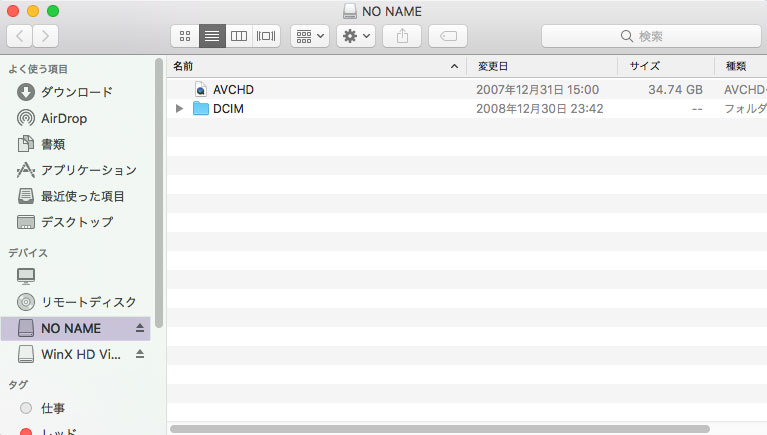
DCIMは写真データで、AVCHDが動画のデータです。
このAVCHDっていう1つのデータをどうするのってのが問題です。
AVCHDを右クリックすると色んな項目が出てきますが、その中の「パッケージの内容を表示」を開きます。
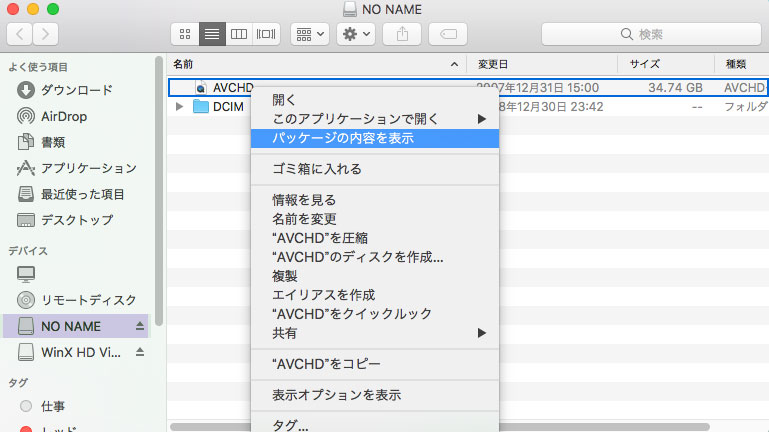
次はBDMVというファイルを右クリックで開き、先程と同じように「パッケージの内容を表示」で開きます。
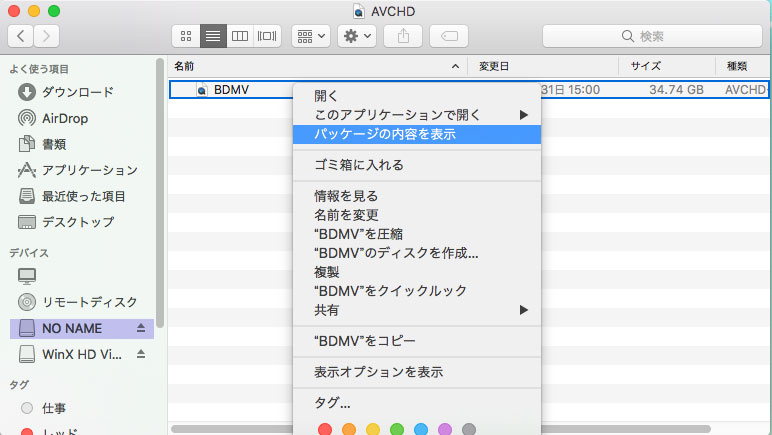
その中のSTREAMというフォルダの中に、ビデオカメラで撮った動画が個別に入っています。
そのフォルダごとデスクトップにコピーすれば、Macに動画を移動させることが出来ます。
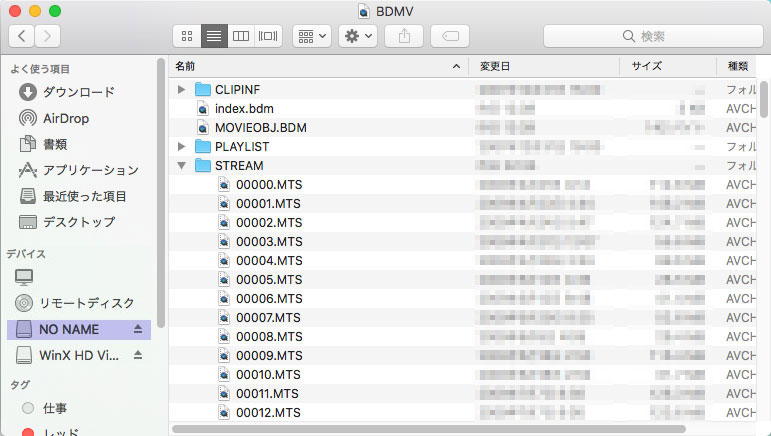
MTSからMP4に変換する
無事に動画データをMacに移行できたものの、移行したデータはMTSファイルです。
動画ファイル形式の一つ。主にソニーやパナソニック製のHDデジタルビデオカメラで撮影し、データ規格「AVCHD」で記録されたファイル。 高精細な動画がそのまま保存されているため、ファイルサイズが非常に大きい特徴がある。
MTSデータだと、動画はキレイですが再生できるプレーヤーが限定されるようです。
なので、画質は落ちてもスマホ等でも再生できるように、mp4データに変換することに。
無料でMTSからMP4データに変換するには
今すぐサクッとデータを無料で変換できる方法はないかと探したところ、結構色んなソフトやオンラインサイト等ありました。
私が試したのが、WinX HD Video Converter for Macというソフトの試用版。
読み込みたい動画をドラッグします。するとこういう画面に。
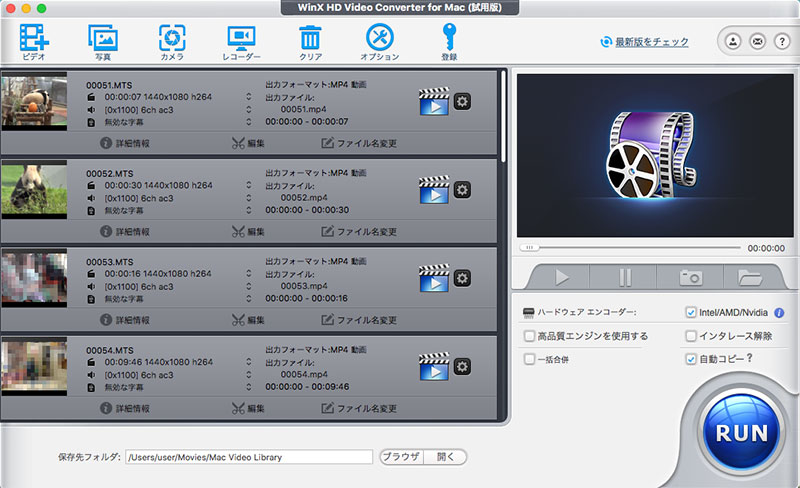
「通常の動画ファイル」を選択すると、いろいろな形式が出てくるので、自分が変換したい動画形式を選択します。今回の場合はMP4動画。
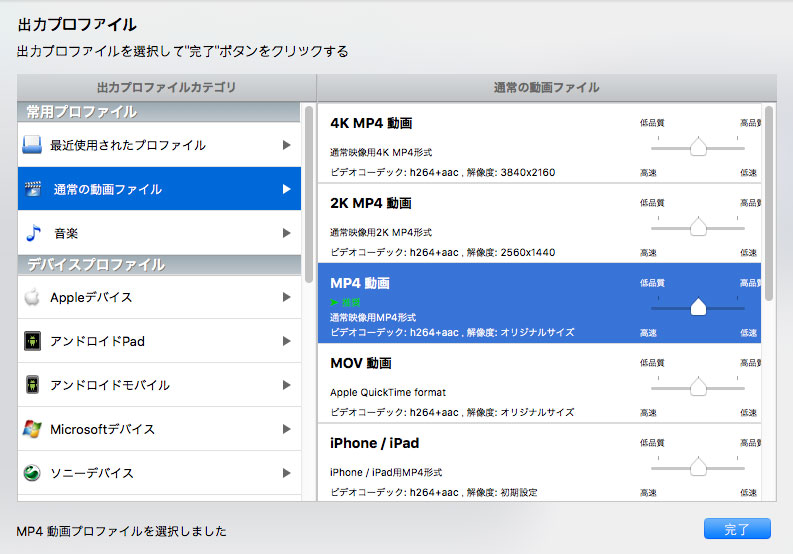
完了をクリックすると1つ目の画像の画面に戻るので、右下「RUN」ボタンをクリック。
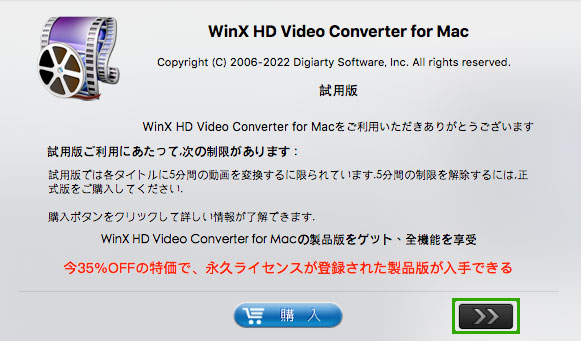
このようなダイアログが出てくるので、右下の緑で囲っているボタンを押せばOK。
あっという間に変換が終了します。
注意点
このソフトの試用版には制限があり、5分以上の動画は5分の変換動画になります。
動画数は200近くありましたが、そのうちいくつかは5分以上のものがあって、それは変換しても5分で切れてしまっていました。
他の無料ソフトも試してみたけど、3分や5分の時間制限があるものがほとんど!
それ以上は製品版を購入してねってことです。
正直数個の動画を変換するのに製品版を買うのもなーって思っているので、しばらくは放置です。
一応家のMacでMTSデータの再生は出来たので。
まとめ
何年も放置していたビデオカメラの動画の移行。
調べたりしながらですが、やってみると結構あっさりとできました。
時間的にも1時間かかっていないかも。
動画を見返してみると、子供たちの小さい頃の姿にとっても懐かしい気持ちになりました。
こんなに小さかったんだなぁ、と。
多分もうこのビデオカメラを使うことはないかもしれないけど、今後も記録はしていかないとなと思いました。
今の生意気な姿も、懐かしく思う時がくるんでしょうね。


コメント